Як налаштувати прихований курсор при введенні даних у Windows 10/11

Вас дратує ситуація, коли покажчик миші з’являється в текстовому полі під час введення тексту?
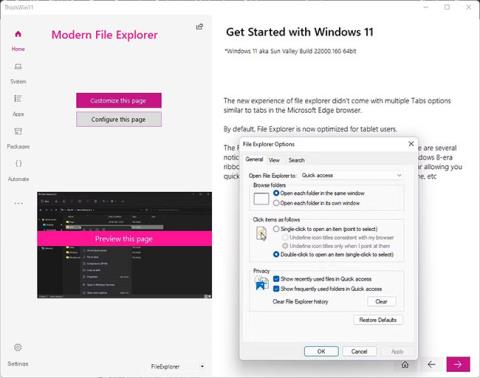
Корпорація Майкрософт внесла багато зручних змін в інтерфейс користувача (UI) у Windows 11 . Після оновлення до Windows 11 ви отримаєте абсолютно нове меню «Пуск», перероблену панель завдань і сучасний файловий провідник. Однак, хоча багато користувачів вітають покращений дизайн Windows 11, все ще є багато тих, хто не є прихильниками нового інтерфейсу користувача.
Якщо ви один із тих користувачів, яких не переконує стратегія дизайну Microsoft для Windows 11, то для вас є ідеальні рішення. На щастя, доступно багато програм, які дозволяють змінювати різні аспекти Windows 11; За допомогою однієї з цих програм ви можете налаштувати все, від стилю годинника до меню «Пуск».
Ось найкращі програми, за допомогою яких можна налаштувати зовнішній вигляд Windows 11.
1. ThisIsWin11
ThisIsWin11 — це найкращий неофіційний інструмент налаштування для Windows 11. Він надає різні параметри налаштування, а також добре видаляє непотрібне програмне забезпечення. Інструмент налаштування раніше був доступний для Windows 10, але тепер він оновлений для сумісності з Windows 11.
У ThisIsWin11 є 5 основних інструментів; Режими Presenter і PumpedApp дозволяють налаштувати Windows 11 саме так, як вам потрібно. Kickassbloat і Packages дозволяють видаляти віруси, попередньо встановлені програми та керувати іншими програмами Windows 11. Ви також можете використовувати PowerUI для автоматизації завдань у Windows 11 за допомогою PowerShell .
Ви можете використовувати ThisIsWin11, щоб налаштувати багато речей і навіть видалити Microsoft OneDrive і Cortana.
Якщо ви хочете спробувати ThisIsWin11, ви можете завантажити його безкоштовно через репозиторій Github. Загалом, це феноменальний інструмент, за допомогою якого можна покращити продуктивність ПК з Windows 11.
2. Start11 (платно)
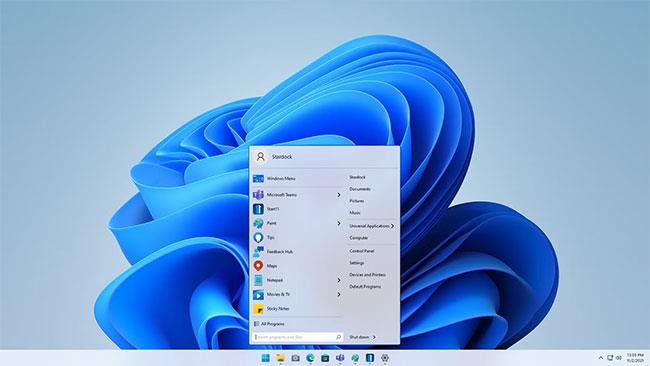
Start11 від Stardock — це інструмент налаштування, який повертає користувачів до того, що їм подобається в Windows. Меню «Пуск» Windows 11, безперечно, є найважливішим оновленням, але за допомогою Start11 ви можете замінити його класичними макетами меню «Пуск» у Windows 7, 8 і навіть 10. Крім того, ви можете вибрати нову та сучасну версію класичне меню «Пуск».
Це ще не все; Start11 також дає змогу перенести все, що вам подобалося в панелі завдань раніше, у Windows 11. Це включає можливість змінити положення панелі завдань угорі чи внизу, налаштувати колір, непрозорість і прозорість Taskar і навіть відновити класичне контекстне меню панелі завдань. Ви навіть можете налаштувати відстань між значками сітки відповідно до свого унікального робочого процесу.
3. Округлий ТБ
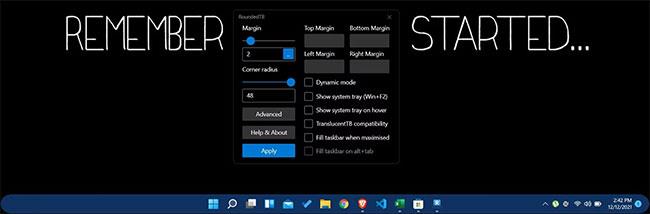
RoundedTB — це неймовірний інструмент налаштування для Windows 11, і нові оновлення зробили його ще кращим. Програма зосереджена на налаштуванні панелі завдань із опціями додавання закруглених кутів, маржинального простору та поділу на різні сегменти, щоб отримати більш красиву панель завдань.
RoundedTB існує з Windows 10, але останні оновлення роблять його більш природним у певних ситуаціях, значно збільшуючи простір по краях екрана.
Найбільша перевага RoundedTB полягає в тому, що він доступний у Microsoft Store безкоштовно та працює без внесення постійних системних змін чи змінення системних файлів.
4. Файли
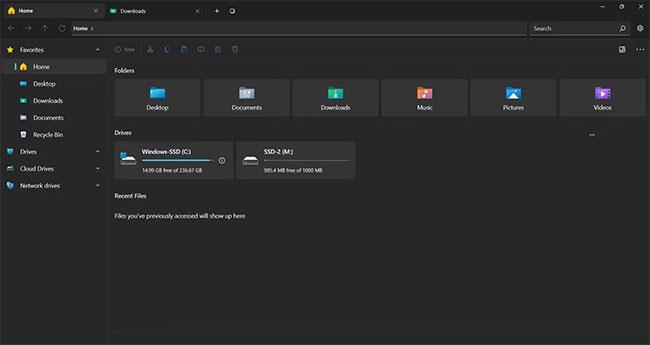
Файловий провідник було перероблено в Windows 11, але він не ідеальний. Files — це програма для керування файлами UWP для Windows 11, яка по суті замінює Провідник файлів за замовчуванням. Він простий у навігації та має інтуїтивно зрозумілий дизайн, що надає йому більш сучасного та компактного вигляду.
Files — це потужний файловий менеджер, який має інтерфейс із вкладками, що дозволяє відкривати різні папки в кількох вкладках; Дизайн із вкладками, подібний до Google Chrome або інших веб-переглядачів. Крім того, ви можете повністю налаштувати бічну панель із бажаними папками. У Files також є можливість налаштувати зовнішній вигляд, що означає, що ви можете вибрати спеціальну тему, яка відповідає вашим естетичним уявленням, або застосувати красивий попередньо встановлений темний режим, щоб зробити речі ще веселішими.
Це ще не все; Файли навіть мають контекстне меню, яке набагато більш інтуїтивно зрозуміле та досконале, ніж стандартне системне меню. Ви можете завантажити Files безкоштовно через Microsoft Store.
5. BeWidgets
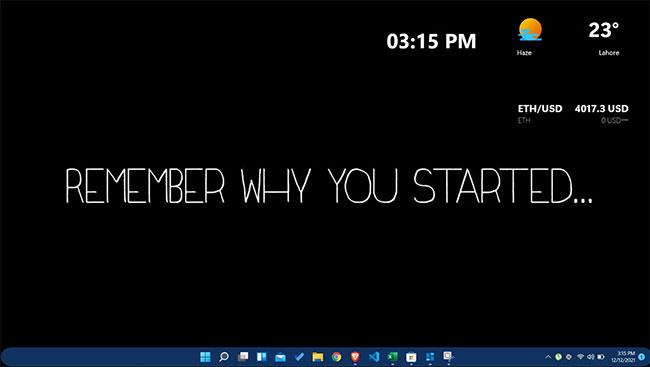
Якщо ви любитель віджетів, то BeWidgets — це програма, яка вам потрібна для Windows 11. BeWidgets дозволяє вам створювати персоналізовані віджети, які повністю настроюються, для робочого столу. Microsoft додала панель віджетів у Windows 11, але це не те, чого очікували багато користувачів.
Ви можете додати погоду, час, фондові ринки, криптовалюти та навіть персоналізовані ярлики програм за допомогою BeWidgets. Це робить ваш робочий стіл практичним, персоналізованим і унікальним. Що робить його ще кращим, так це те, що він має дуже простий у використанні інтерфейс, який може використовуватися для кожного.
Розробники BeWidgets планують додати музичний віджет, який зможе керувати Spotify та іншим медіаконтентом, віджетами підтримки браузера, RSS-каналами та текстом. Ви можете завантажити BeWidgets безкоштовно з Microsoft Store.
6. Живі шпалери
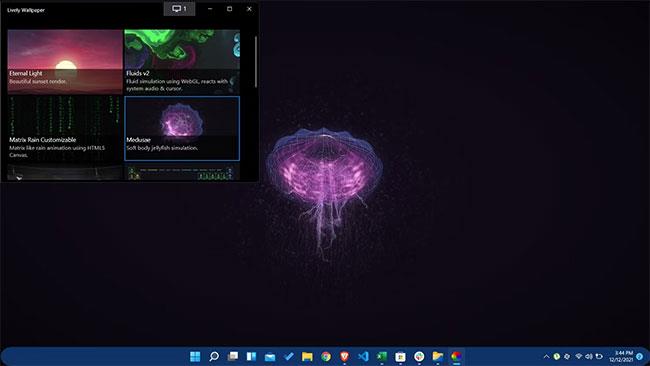
Windows 11 має кілька чудових шпалер, але з часом вони можуть стати досить нудними. Якщо вам подобається трохи більше смаку на екрані, рекомендуємо завантажити Lively Wallpaper, доступний безкоштовно в Microsoft Store.
Lively Wallpaper — це не звичайна програма для шпалер; він дуже унікальний і дозволяє користувачам Windows 11 встановлювати відео, веб-сайти та GIF-файли як шпалери . Ви навіть можете додати живі шпалери, щоб покращити загальне відчуття робочого столу.
Крім того, коли ви вибираєте шпалери, які вам подобаються, ви маєте можливість персоналізувати їх відповідно до свого естетичного смаку. Ви можете змінювати яскравість, швидкість, рівень масштабування, колір накладення тощо всього за кілька клацань.
Windows 11 чудова, але є ще багато речей, які користувачі хочуть змінити. Меню «Пуск», панель завдань, провідник файлів і шпалери — це лише деякі з багатьох речей, які можна налаштувати в Windows 11 . Ви навіть можете налаштувати годинник системного трея в Windows 11 відповідно до свого стилю.
Вас дратує ситуація, коли покажчик миші з’являється в текстовому полі під час введення тексту?
Хоча Discord більшість часу працює безперебійно, час від часу ви можете зіткнутися з проблемою, яка завдає вам головного болю, намагаючись з’ясувати, як її вирішити.
Якщо ви не використовуєте Екранний диктор або хочете використовувати іншу програму, ви можете легко вимкнути або вимкнути її.
Windows поставляється з темною темою, яка покращує загальну естетику системи. Однак цей параметр обмежений і може не впливати на певні програми.
Чекаючи, поки корпорація Майкрософт офіційно представить Copilot у Windows 10, ви можете випробувати цю послугу чат-бота штучного інтелекту на ранній стадії за допомогою інструментів сторонніх розробників, таких як ViveTool.
Живі субтитри допомагають усім, у тому числі людям із вадами слуху, краще розуміти аудіо, переглядаючи субтитри до сказаного.
Цей посібник покаже вам, як повністю скинути компоненти та політики Windows Update до стандартних у Windows 11.
Ваша Windows 11 повідомляє про помилку: не отримує достатньо оперативної пам’яті, не вистачає оперативної пам’яті, хоча оперативна пам’ять пристрою все ще доступна. Ця стаття допоможе вам швидко впоратися з цією ситуацією.
У багатьох користувачів виникають проблеми з установкою інструменту редагування відео Clipchamp через Microsoft Store. Якщо у вас така ж проблема, і ви хочете встановити та спробувати цей безкоштовний інструмент для редагування відео, не хвилюйтеся!
Windows spotlight — це функція, яка допомагає покращити естетику Windows.
Gigabyte стає наступним виробником комп’ютерних компонентів, який оголосив список моделей материнських плат, які підтримують сумісність і плавне оновлення до Windows 11.
Поширеною проблемою серед них є те, що після ввімкнення Hyper-V у Windows 11 неможливо завантажити екран блокування.
Драйвери апаратних пристроїв комп’ютера використовуються для зв’язку апаратного забезпечення з операційною системою.
Локальна політика безпеки — це потужна функція Windows, яка дозволяє контролювати безпеку комп’ютерів у локальній мережі.
Paint Cocreator — це функція, вбудована в програму Microsoft Paint. Він може створювати кілька версій зображень за допомогою DALL-E, системи штучного інтелекту зображень на основі введеного вами тексту.
Незалежно від того, чи хочете ви попрактикуватися в промові, оволодіти іноземною мовою або створити подкаст, записати аудіо на ПК з Windows 11 – це простий процес.
Економія заряду акумулятора є однією з корисних вбудованих функцій Windows 11.
У деяких ситуаціях вам знадобиться перезавантажити комп’ютер з Windows 11, щоб вирішити проблеми, встановити оновлення, завершити процес інсталяції або виконати деякі інші необхідні завдання.
Створення спеціального плану живлення може бути не рідкістю для вас, якщо ви використовуєте Windows протягом багатьох років. Але чи знаєте ви, що в Windows можна імпортувати та експортувати схеми живлення?
Завдяки функції безпеки під назвою Dynamic Lock ви можете легко налаштувати автоматичне надійне блокування комп’ютера, коли ви залишаєте робоче місце, без необхідності повністю вимикати систему.
Режим кіоску в Windows 10 — це режим для використання лише 1 програми або доступу лише до 1 веб-сайту з гостьовими користувачами.
Цей посібник покаже вам, як змінити або відновити стандартне розташування папки Camera Roll у Windows 10.
Редагування файлу hosts може призвести до того, що ви не зможете отримати доступ до Інтернету, якщо файл змінено неправильно. Наступна стаття допоможе вам редагувати файл hosts у Windows 10.
Зменшення розміру та місткості фотографій полегшить вам обмін або надсилання ними будь-кому. Зокрема, у Windows 10 ви можете пакетно змінювати розмір фотографій за допомогою кількох простих кроків.
Якщо вам не потрібно відображати нещодавно відвідані елементи та місця з міркувань безпеки чи конфіденційності, ви можете легко вимкнути це.
Microsoft щойно випустила ювілейне оновлення Windows 10 із багатьма вдосконаленнями та новими функціями. У цьому новому оновленні ви побачите багато змін. Від підтримки стилуса Windows Ink до підтримки розширень браузера Microsoft Edge, меню «Пуск» і Cortana також були значно покращені.
Одне місце для керування багатьма операціями прямо на панелі завдань.
У Windows 10 ви можете завантажити та встановити шаблони групової політики для керування параметрами Microsoft Edge, і цей посібник покаже вам процес.
Темний режим — це інтерфейс із темним фоном у Windows 10, який допомагає комп’ютеру економити заряд акумулятора та зменшує вплив на очі користувача.
Панель завдань має обмежений простір, і якщо ви регулярно працюєте з кількома програмами, у вас може швидко закінчитися місце, щоб закріпити більше ваших улюблених програм.




























